Как добавить в список сервис внешних учетных записей
Добавить сервис внешних учетных записей можно описанными ниже способами.
В панели управления
-
Откройте панель управления.
-
Нажмите Приложения и нажмите на интересующее вас приложение.
-
Нажмите Подключенные списки пользователей и выберите интересующий вас список пользователей.
-
В его меню нажмите Сервисы внешних учетных записей ⟶ + Добавить сервис.
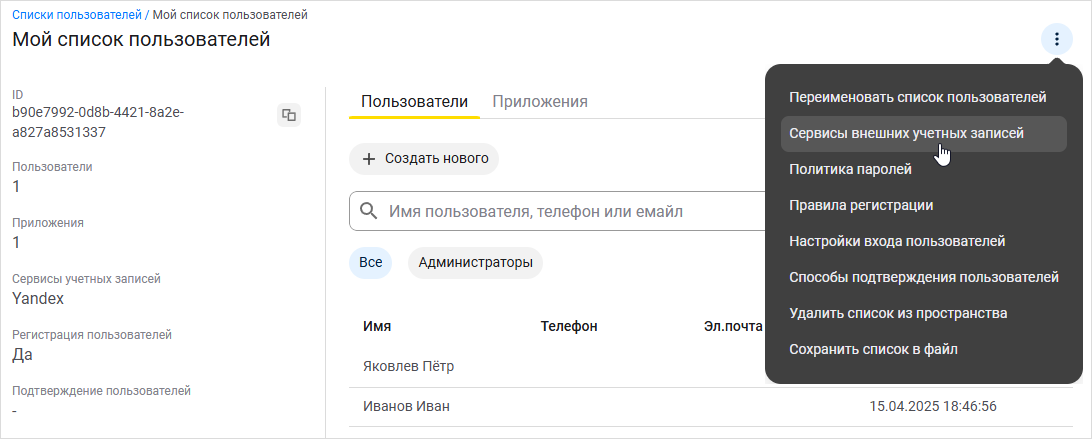
С помощью встроенного языка
СервисУчетныхЗаписей ��—
НастройкиСервисаУчетныхЗаписей / НастройкиСервисаУчетныхЗаписейЕсиа —
СписокПользователей.CНастройкамиСервисовУчетныхЗаписей() —
СпискиПользователей.Изменить()
метод ДобавитьЕСИАВСписокПользователей(СП: СписокПользователей): СписокПользователей
пер НовыеНастройки = новый Множество<НастройкиСервисаУчетныхЗаписей>(СП.НастройкиСервисаУчетныхЗаписей)
// Создадим новый сервис ЕСИА и его настройки
пер СервисЕсиа = новый СервисУчетныхЗаписей(ВидСервисаУчетныхЗаписей.Есиа)
пер НастройкиСервисаЕсиа = новый НастройкиСервисаУчетныхЗаписейЕсиа(СервисЕсиа, "Esia")
// Н�астроим адреса для тестовго контура ЕСИА (без указания версии API)
НастройкиСервисаЕсиа.АдресАвторизации = "https://server.example.com/aas/oauth2/ac"
НастройкиСервисаЕсиа.АдресТокена = "https://server.example.com/aas/oauth2/te"
НастройкиСервисаЕсиа.АдресПользовательскойИнформации = "https://server.example.com/rs/prns/"
// Добавим в дополнительные настройки client_id информационной системы.
// client_id для каждого приложения для разных ЮЛ свой
НастройкиСервисаЕсиа.ИдКлиента = GetInformationSystemClientId()
// Укажем тип хранилища в КриптоПро JCP
НастройкиСервисаЕсиа.ВидХранилищаКлючей = "HDImageStore"
// Хранилище без пароля
НастройкиСервисаЕсиа.ПарольХранилищаКлючей = ""
// Укажем псевдоним (алиас) записи с сертификатом и закрытым ключом для ИС в КриптоПро JCP
НастройкиСервисаЕсиа.ПсевдонимЗаписиЗакрытогоКлюча = "<Псевдоним контейнера ключа КЭП из КриптоПро JCP>"
// Если приватный ключ под паролем (а можно не задавать пароль при создании), то добавим также и его
пер Пароль = GetPasswordForPrivateKey()
если не Пароль.Пусто()
НастройкиСервисаЕсиа.ПарольЗакрытогоКлюча = Пароль
;
// Пользователя можно идентифицировать по СНИЛС или почте
НастройкиСервисаЕсиа.ИдентифицироватьПо = ["snils", "email"]
// Добавим сертификат для декодирования и проверки ответов из ЕСИА,
// который можно взять по ссылке http://esia.gosuslugi.ru/public/esia.zip
// Поле не обязательно к установке
если GetEsiaResponseCertificate() != Неопределено
НастройкиСервисаЕсиа.СертификатДляОтветовЕсиа = GetEsiaResponseCertificate()
;
// Добавим к остальным сервисам
НовыеНастройки.Добавить(НастройкиСервисаЕсиа)
// Вернем новый список пользователей
пер НовыйСП = СП.CНастройкамиСервисовУчетныхЗаписей(НовыеНастройки)
СпискиПользователей.Изменить(НовыйСП)
возврат НовыйСП
;